给自己一点时间接受自己,爱自己,趁着下午茶的时间来学习图老师推荐的Windows8系统如何设置语音识别,过去的都会过去,迎接崭新的开始,释放更美好的自己。
【 tulaoshi.com - windows系统 】
方法一:打开开始(win键),右键单击空白处,选择所有应用,向右滑动,找到语音识别开启即可;
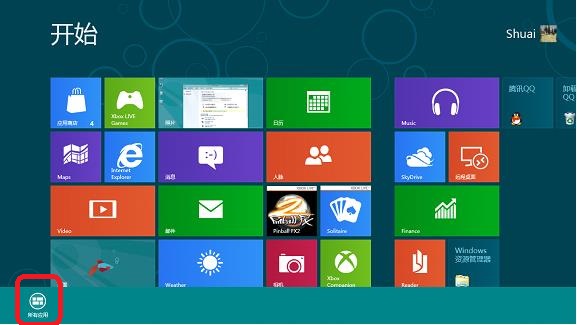
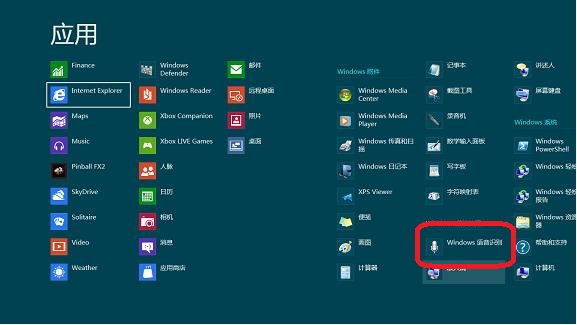
方法二:将鼠标指针移到桌面右下角,选择设置-控制面板-轻松使用-语音识别。
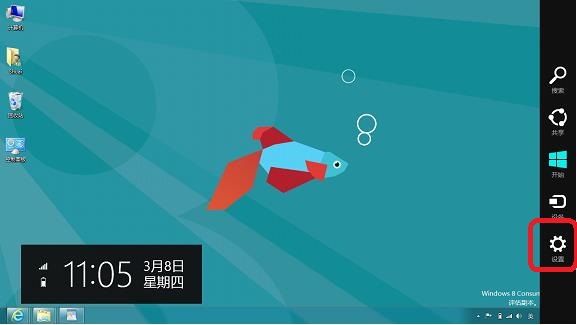



注:更多精彩教程请关注图老师电脑教程栏目,图老师电脑办公群:189034526欢迎你的加入
使用Windows内存诊断工具:
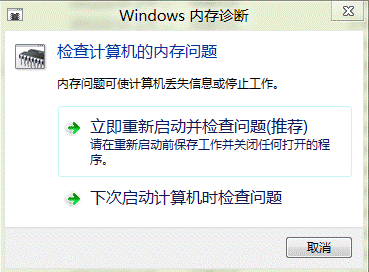
按照上面的提示,我们选择推荐项默认的第一个,保存好现在需要保存的文档和工作后我们点击:立即重新启动并检查问题(推荐)
所有的操作都是自动的,此后计算机会重启,并登录到如下界面:
这个就是正在进行中的内存诊断界面。
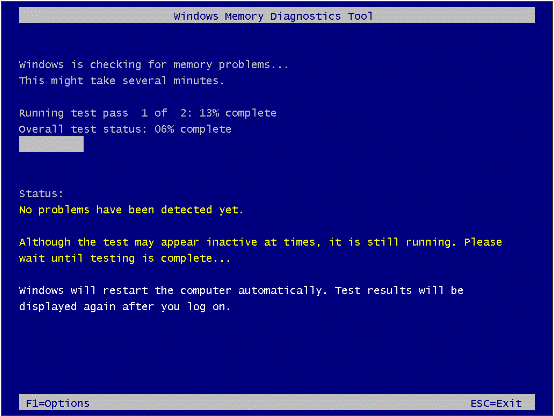
使用F1我们可以手动定义一些需要调整和修改以及测试类型的参数:
这个是快速模式,Basic测试最少的内存项目,因此检测速度最快!
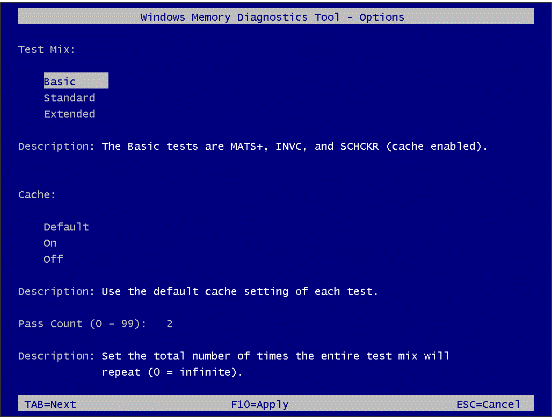
然后这个我们使用上下键进行选择可以看到标准界面,这个也是默认的执行模式:
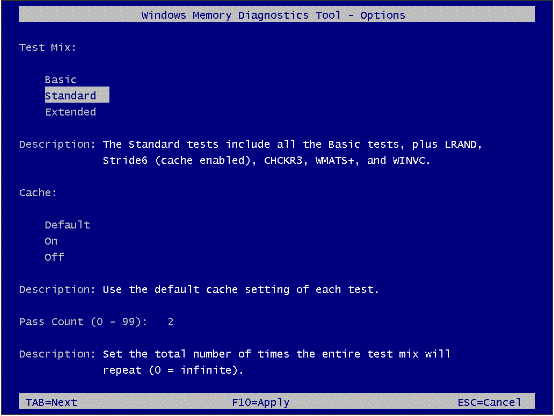
最后一个检测模式是终极!也是检测项目最多,内容最苛刻的级别,如果想对您的内存进行一个彻底类烧鸡类型的检测可以选择此项:

默认情况下,诊断工具会对您所选择的项目内容执行2次(两个轮回),但是您完全可以手动修改这个测试轮回的次数,范围是最大99次!使用TAB键定位到修改次数的地方键入需要的轮回次数。
按下F10进行应用,诊断工具开始全自动运行直到轮回次数为您设定的数值后,系统将会重启,并带来如下提示:
一般来说,根据你的内存大小和选择级别时间会有长有短,慢慢等待它过去吧,系统会自动重启的,不论是失败还是通过!

重启后的样子,如图我的电脑内存是没有任何错误的!
注:更多精彩教程请关注图老师电脑教程栏目,图老师电脑办公群:189034526欢迎你的加入
1、在"开始屏幕 (列表项目)"上右键单击;
(本文来源于图老师网站,更多请访问http://www.tulaoshi.com/windowsxitong/)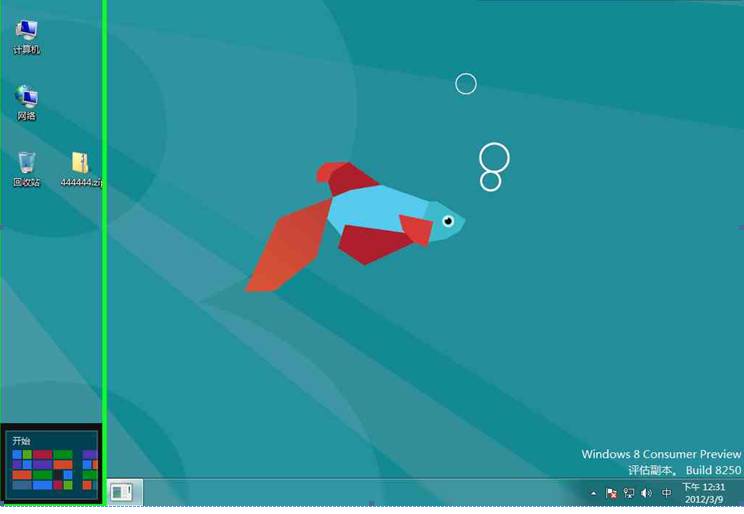
2、在"控制面板 (菜单项目)"上左键单击;
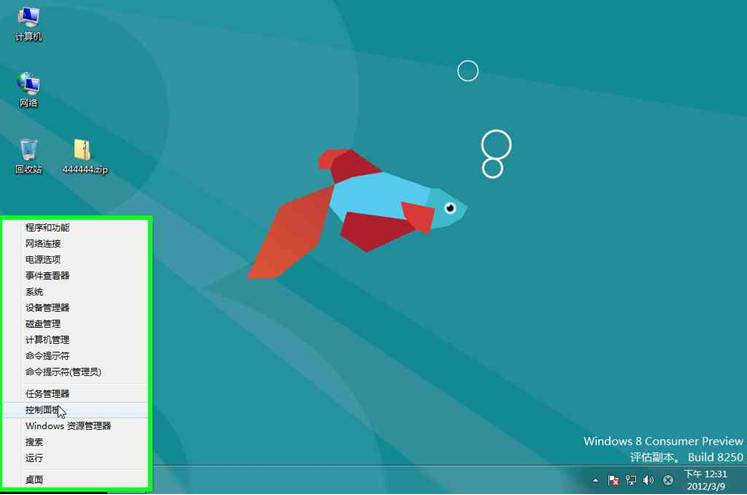
3、在(www.tulaoshi.com)控制面板中点击默认程序;

4、单击设置程序访问和计算机的默认值;
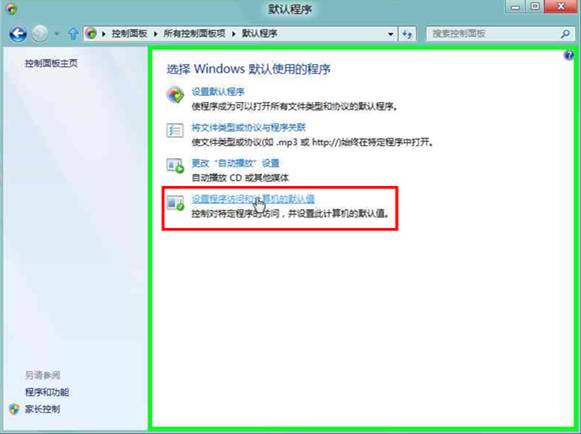
5、上一个 下一个
把要设置成默认程序的勾选上,同时可以勾选启用对程序的访问。
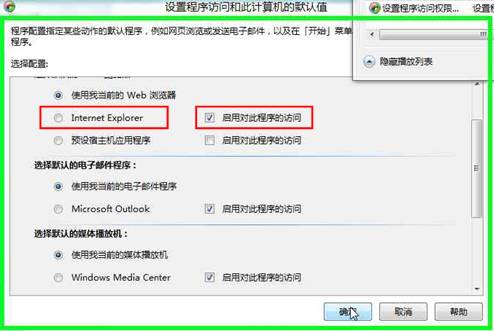
注:更多精彩教程请关注图老师电脑教程栏目,图老师电脑办公群:189034526欢迎你的加入
1、打开计算机--点击查看;
2、点击选项;
3、在文件夹选项窗口,点击查看;
4、勾选在缩略图上显示文件图标。
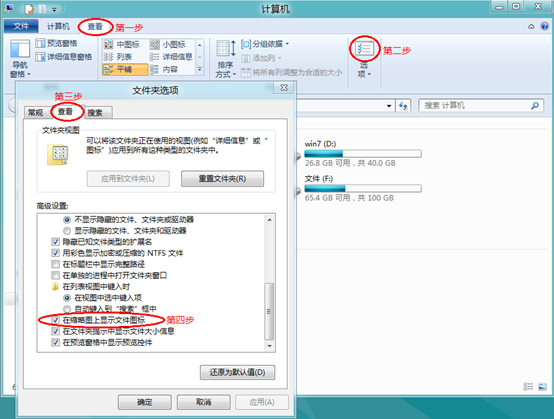
注:更多精彩教程请关注图老师电脑教程栏目,图老师电脑办公群:189034526欢迎你的加入
1、打开方法:设置-控制面板-管理工具-组件服务;
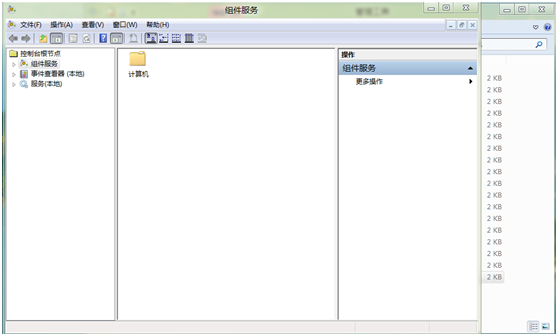
2、单机事件查看器;
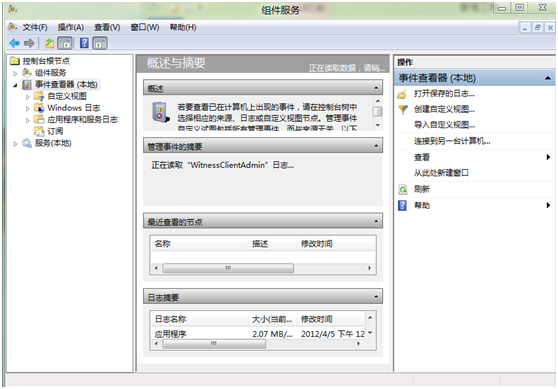
3、单机服务,在这里可以对服务启用或禁用。
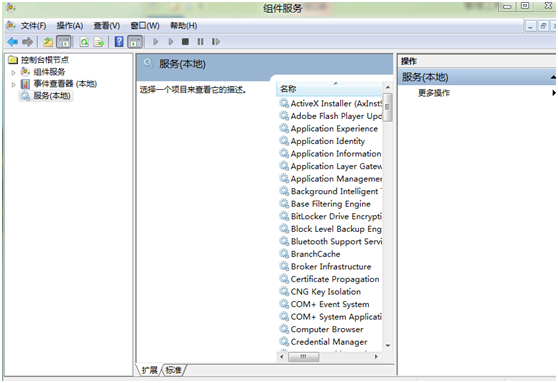
注:更多精彩教程请关注图老师电脑教程栏目,图老师电脑办公群:189034526欢迎你的加入
1、打开控制面板单击系统和安全;
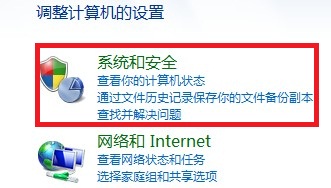
2、单击电源选项中的更改电源按钮的功能;

3、单击更改当前不可用的设置;
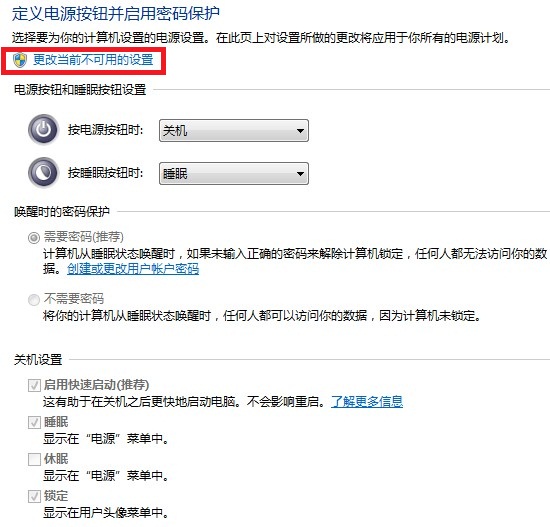
4、关机设置中可以复选框任意选择打勾,单击保存修改;
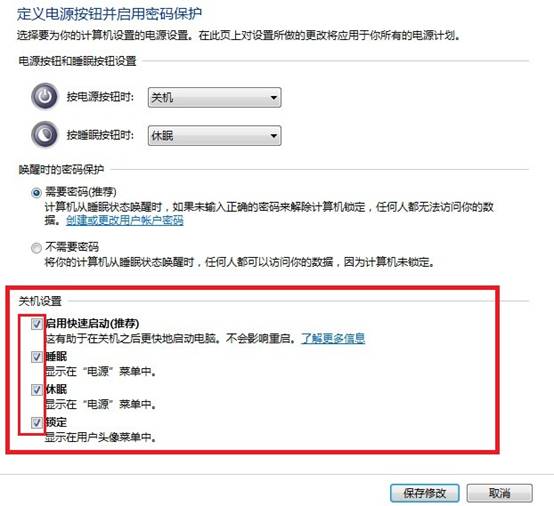
5、左键单击电源,则会出现前面设置的选项。

注:更多精彩教程请(www.tulaoshi.com)关注图老师电脑教程栏目,图老师电脑办公群:189034526欢迎你的加入
Windows 8资源监视器是一个功(www.tulaoshi.com)能强大的工具,用于了解进程和服务如何使用系统资源。除了实时监视资源使用情况外,资源监视器还可以帮助分析没有响应的进程,确定哪些应用程序正在使用文件,以及控制进程和服务。
(本文来源于图老师网站,更多请访问http://www.tulaoshi.com/windowsxitong/)1、设置-控制面板-管理工具-资源监视器;

2、在监视CPU方面,除了可以很直观地看到CPU的两个内核的占有率之外,还能详细看到每个程序占用多少资源。同时,可以查看某个程序关联的服务、句柄和模块;

3、在监视内存方面,用户可以很直观地看到已经被使用的物理内存有多少和还剩多少。用户也可以单独查看某个进程的详细内存使用情况;
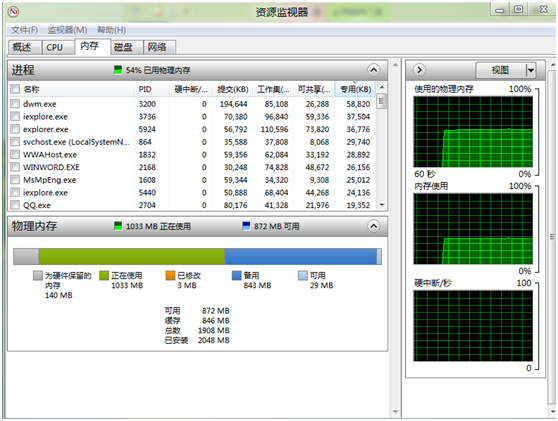
4、系统里面的软件有没有不守规矩随便查看电脑的里面的隐私文件?用监视磁盘功能就可以查看这个软件究竟动过哪些文件;

5、想知道哪个软件导致上网变慢,在Windows资源监视器里可以看到所有程序占用网络资源情况,包括下载和上传情况。什么黑客软件都无法逃出这里的监视。
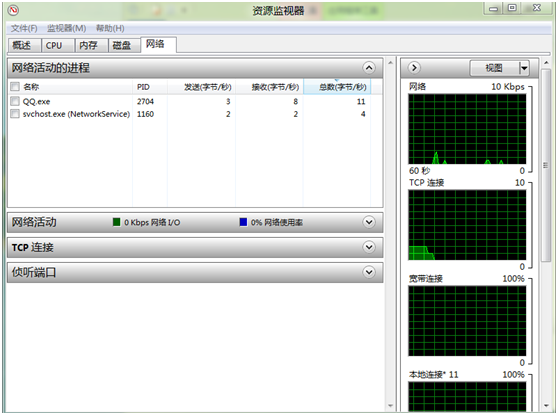
注:更多精彩教程请关注图老师电脑教程栏目,图老师电脑办公群:189034526欢迎你的加入
来源:http://www.tulaoshi.com/n/20160331/2065617.html
看过《Windows8系统如何设置语音识别》的人还看了以下文章 更多>>